苹果手机作为一款备受欢迎的智能手机,拥有许多强大的功能和丰富的应用程序,但对于一些新手用户来说,可能会感到有些困惑和不知所措,特别是在设置小白块图标方面,许多用户可能不清楚如何进行操作。在这篇文章中我们将为大家详细介绍苹果手机设置小白块图标的步骤,帮助大家快速上手。
iphone如何设置小白块图标
步骤如下:
1.第一步,在手机桌面打开设置。
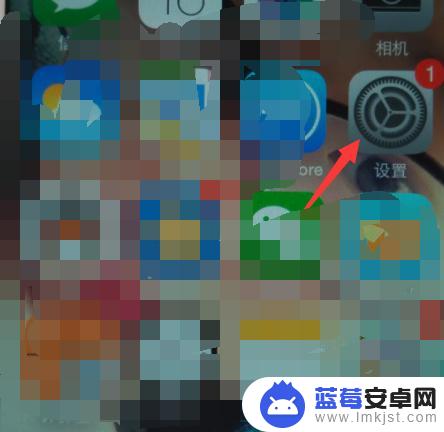
2.第二步,进入设置后,找到通用并点击它。
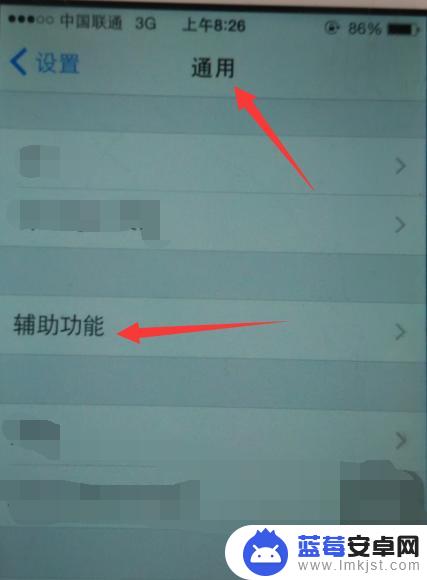
3.第三步,在通用中找到辅助设置,点击它。
4.第四步,进入辅助设置后。点击互动中的Assistive Touch。
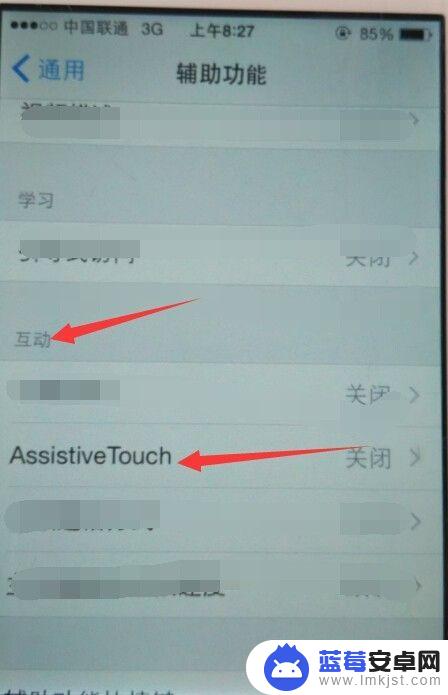
5.第五步,进入 Assistive Youch 后,将它打开就可以了。
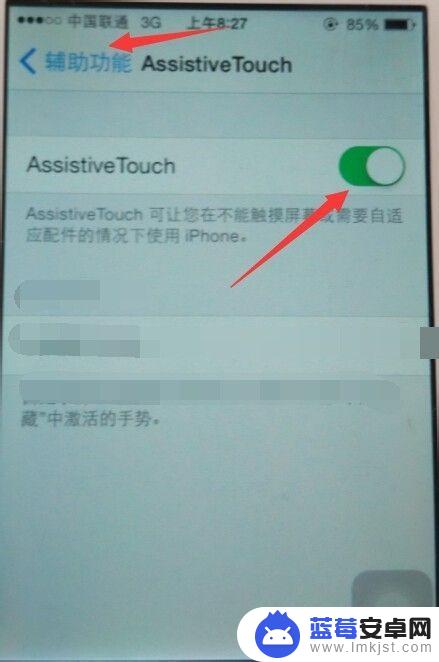
6.第六步,返回桌面,点击Assistive Youch就可以使用了。
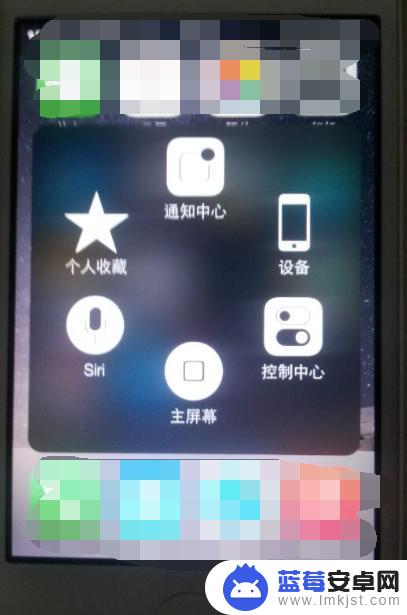
以上就是苹果手机小白快怎么的全部内容,碰到同样情况的朋友们赶紧参照小编的方法来处理吧,希望能够对大家有所帮助。












